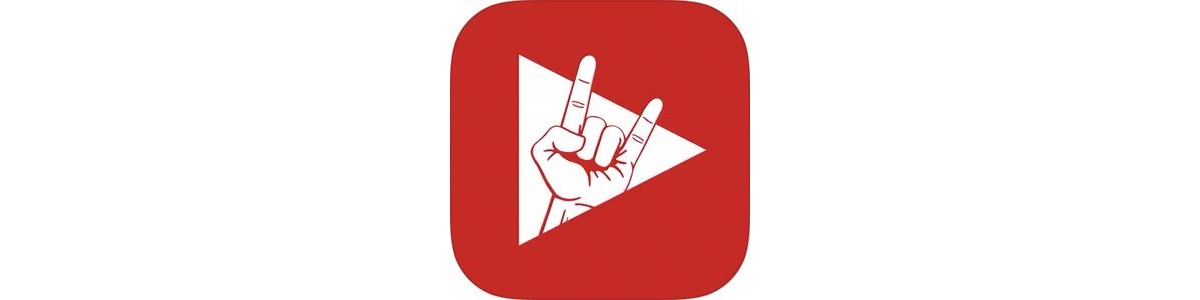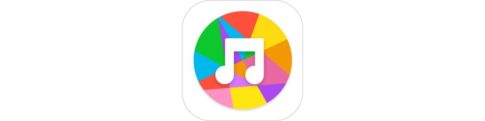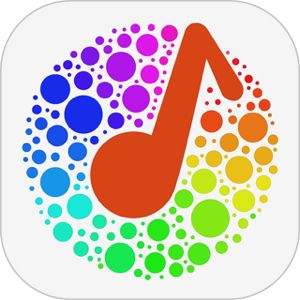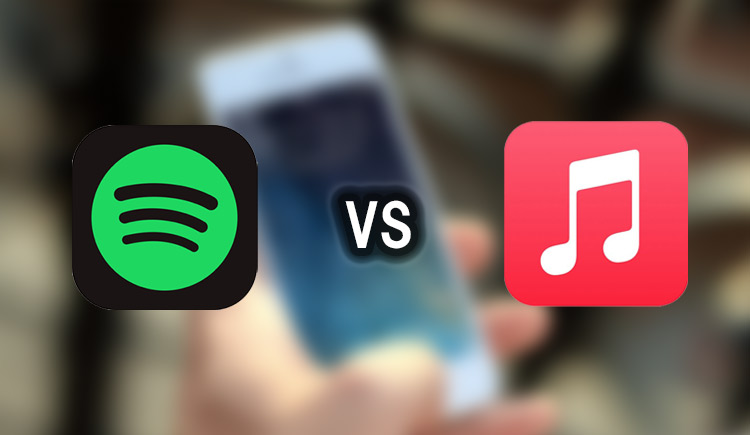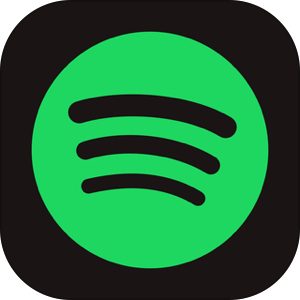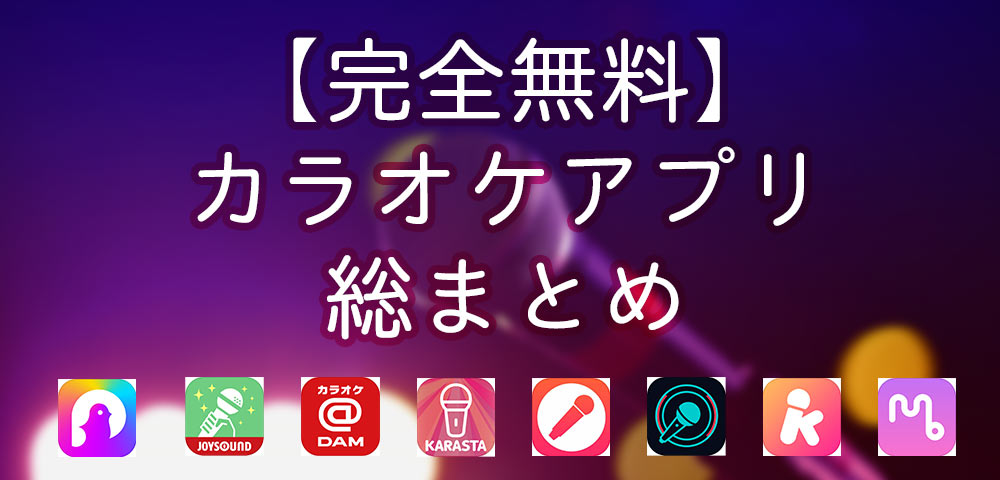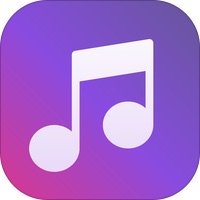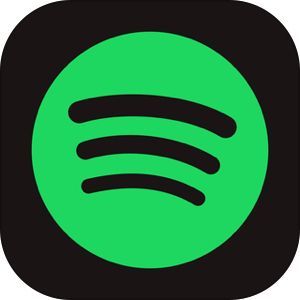本記事は、YouTubeバックグラウンド再生アプリ「PartyTu」について解説します。
YouTubeをバックグラウンド再生するには、YouTubeプレミアムに登録するか、音楽限定であればYouTube Musicプレミアムに登録する他手段がありませんでしたが、今回ご紹介する「PartyTu」でYouTubeのバックグラウンド再生やその状態での連続再生も可能になる、というもの。
今回は、「PartyTu」の使い方・気になる通信量の検証・連続再生の方法や再生リストの使い方を徹底解説します。
【おすすめ音楽アプリ】
逮捕されるかもしれないのに
まだ違法音楽アプリを使います?
新曲が常に更新・保存し放題
▽無料音楽アプリを比べて選びたい人はこちら
もくじ
「PartyTu」とは?
YouTubeをバックグラウンド再生できるアプリ
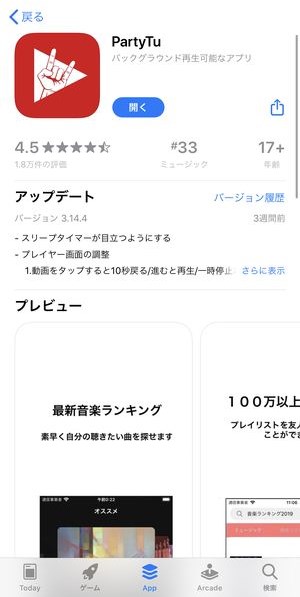
「PartyTu」は基本的にはYouTubeの再生アプリですが、なんとバックグラウンド再生ができるアプリとなっています。
また、バックグラウンド再生中でも「連続再生」が可能になっており、YouTubeを音楽プレイヤー化できる機能が実装されています。
再生リストを作成し共有できる
いわゆる「プレイリスト」ですが、このアプリでは「再生リスト」と呼ばれています。
この再生リストを自分で取りまとめる用途でも使用できますが、そのまま「PartyTu」アプリの他のユーザーへも共有することができます。
Party機能でオンラインで同時視聴ができる
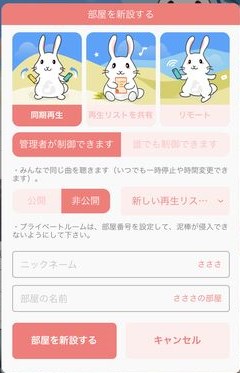
この「PartyTu」では、「Party」というオンライン同時視聴の機能が実装されており、自らで「再生リスト」を作成し、それを公開することで、オンライン上で他のユーザーと同じ時間・同じ楽曲を聴くことができます。
また、設定によってはその「Party」に後から入室してきたユーザーがリスト内の曲を選曲したりすることができます。
音楽再生アプリ『PartyTu』の使い方
楽曲を検索して聴く方法
まず、最も基本的な用途である、検索→聴くという方法です。
▼検索を行うには🔍検索タブの画面上部に検索窓が設置されていますので、
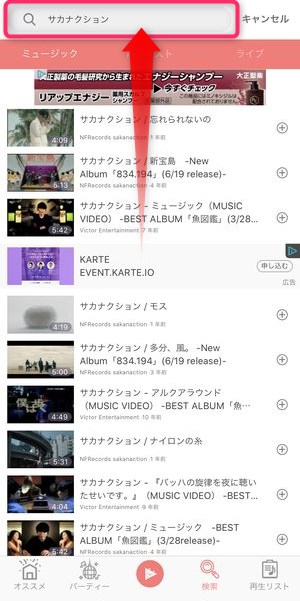
こちらにアーティスト名・アルバム名・曲名などを入力して探すことができます。
▼検索結果はミュージック再生リストライブとで分けられており、
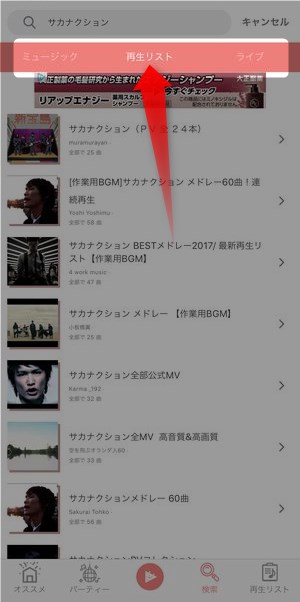
それぞれの曲を探すか、そのアーティスト、もしくは楽曲が含まれている再生リストを探すかを選択することができます。
▼それぞれの楽曲を再生するには画面上に表示されている曲名部分をタップすると、
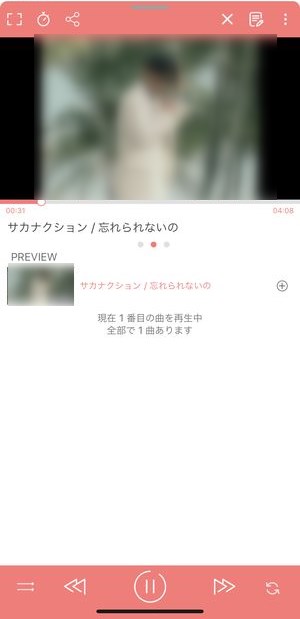
その曲の再生が動画で始まります。この動画はYouTubeから取得してきていると思われ、同じ内容の動画をYouTubeでも確認することができます。
再生リストを作成する方法
再生リストを新規で作成するには、
▼再生リストタブに表示されている+新規再生リストをタップすると、
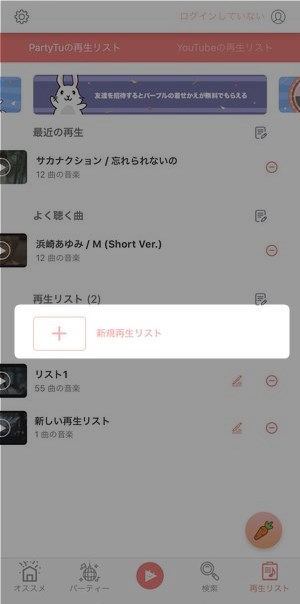
▼すぐさま新しい再生リストが生成されます。
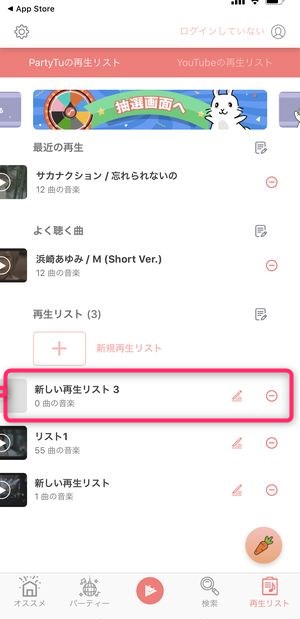
再生リストを編集する
曲順変更
再生リストの曲順を変更するには、
▼その再生リストのサムネイル部分をタップし、
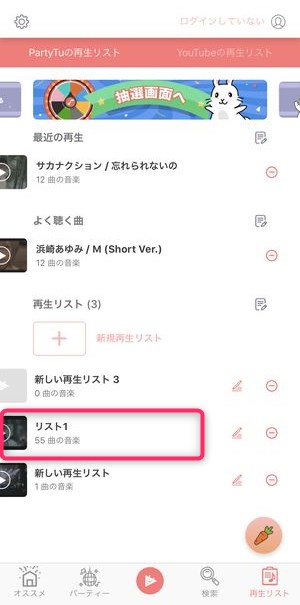
▼その再生リスト内の楽曲一覧を表示させて、画面上のこちらのアイコンをタップすると、
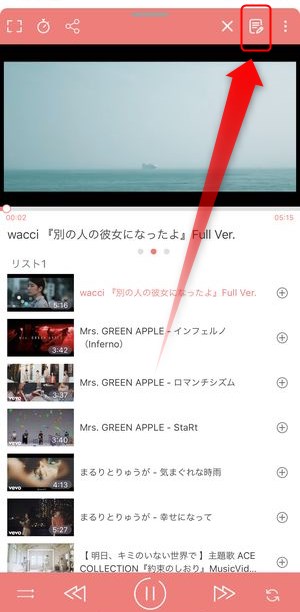
▼再生リスト内の編集モードを表示させることができます。
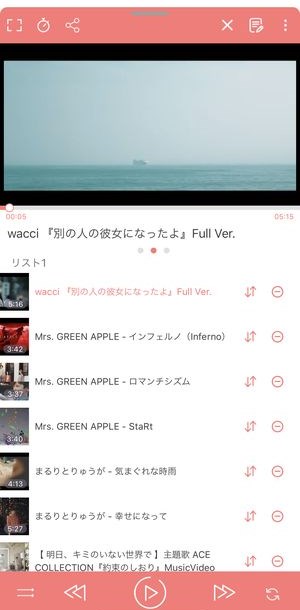
▼こちらのアイコンを押したままドラッグすることで曲順の変更ができ、
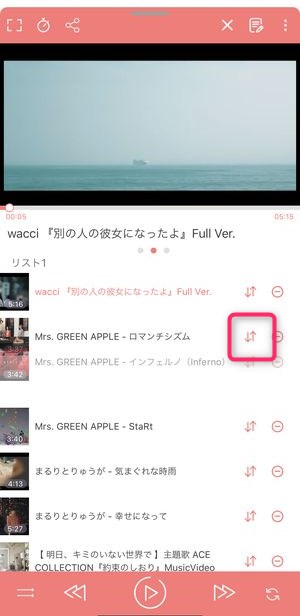
▼-ボタンをタップすることでその楽曲をこの再生リストから取り除くことができます。
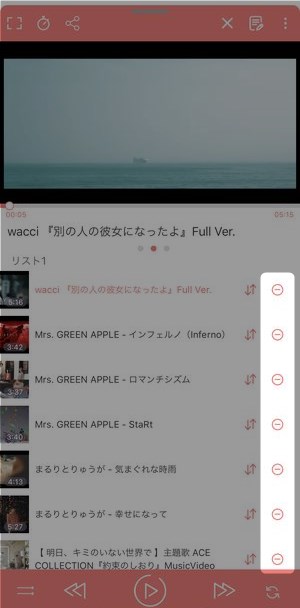
再生リストタイトルの変更
▼再生リストのタイトルを変更するには、再生リスト名右に表示されているこちらのアイコンをタップすると、
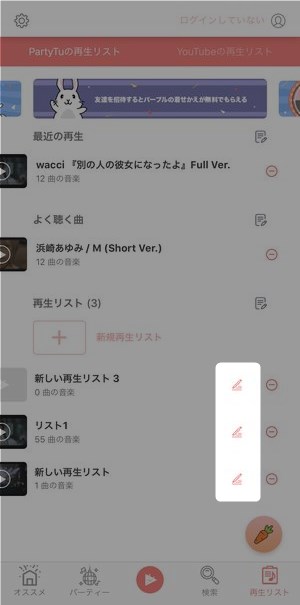
▼このように再生リスト名の修正画面を表示させることができます。
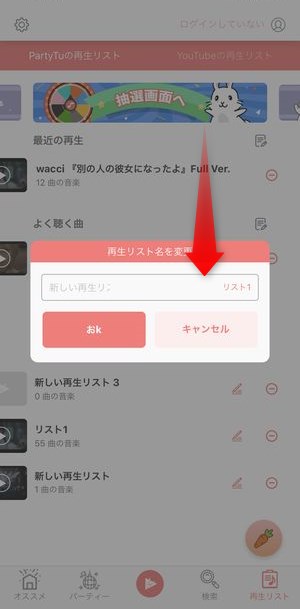
再生リスト内の曲を連続再生する方法
この「PartyTu」を使って連続再生を行う方法は、
▼再生リストを作成し、その中からいずれかの楽曲を再生開始するだけで、特段なんの操作もなく連続再生してくれます。
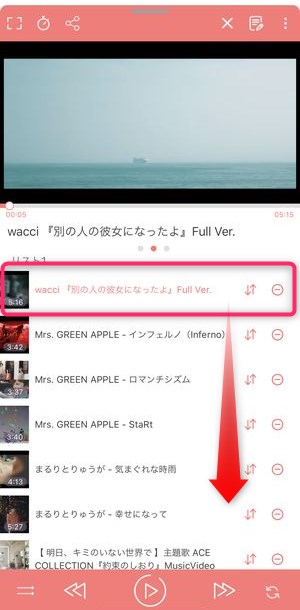
オススメタブなどで表示されている楽曲は1曲のみ再生の場合がほとんどですが、再生リストにて再生開始することで自動的に連続再生となります。
他ユーザーが作成した「Party」を聴く
まず、このアプリにおいて「Party」とは、簡単に言うと「再生リスト」なのですが、その再生リストがリアルタイムで公開・再生されている状態・部屋のことを「Party」と呼んでいます。
他ユーザーが開催している「Party」を閲覧・入室するには、
▼パーティータブを開くと、現在開催中のパーティーを確認することができ、
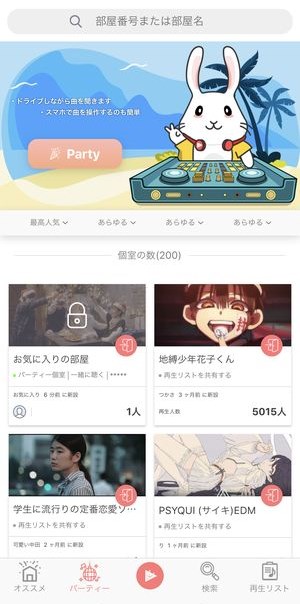
サムネイルをタップすると、それぞれの部屋に入室することができます。
▼このように「一緒に聴く」と表示されている部屋は、部屋の主も現在アプリで曲を再生している状態で、同じ曲を聴くことになります。
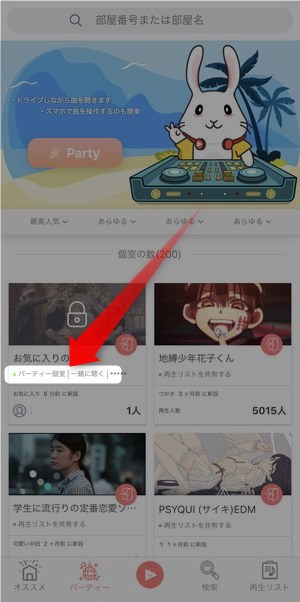
▼一方、このように再生リストを共有すると記載されているものは、単純に自己で作成した再生リストを公開しているのみで、
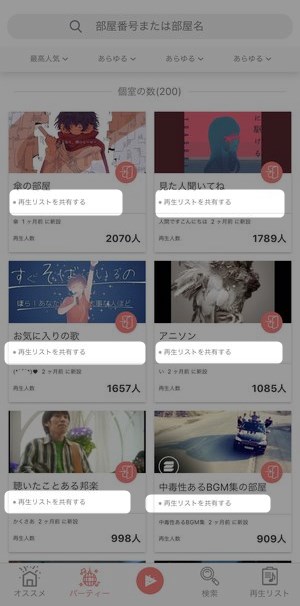
こちらもサムネイルをタップすると、そのユーザーが作成した楽曲リストを確認することができます。
『PartyTu』の利用は危険?個人情報は大丈夫?
YouTubeのバックグラウンド再生は法律的にNG?
ここで気になるのが、「YouTubeのバックグラウンド再生は法律的にNG?」かどうかですが、動画が明らかに違法にアップロードされたものでなければ、今現在は違法とはなりにくい、と言えます。
ただし、YouTubeの規約上、YouTubeの動画を閲覧する環境はYouTube側が提供した環境(ウェブサイトやアプリ)のみとされていますので、YouTubeの規約には違反する形となります。
会員登録は要注意

このアプリはメールアドレスやSNSアカウントなどを使用して会員登録ができるアプリですが、この「YouTube動画を音源化するアプリ」は法律的には「グレー」に類するアプリとなりますので、安易に会員登録=個人情報の登録は行わないほうが良いでしょう。
「PartyTu」のバックグラウンドとオフライン再生の検証
バックグラウンド再生の検証
まずバックグラウンド再生の検証ですが、
▼楽曲を再生させて、アプリを閉じる・ホーム画面の表示・スリープ状態にする、のいずれも再生が継続されました。
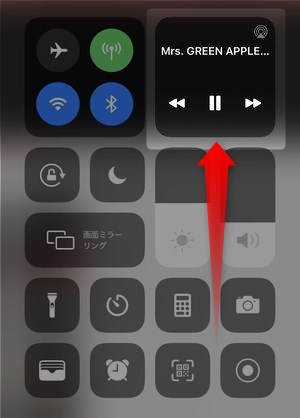
これにより、このアプリは「YouTube動画を音源としてバックグラウンド再生が可能」という結果になりました。
オフライン再生の検証
また、このアプリが端末内に動画を保存しているかどうかについて検証してみました。
▼機内モードにして、楽曲を再生しようとしてみたところ、このように読込中から進まない状況となりました。
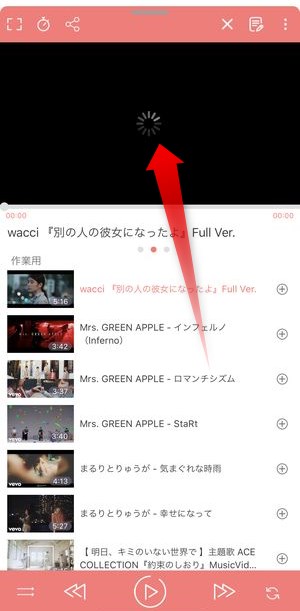
これにより、このアプリはダウンロード保存を行わずにあくまでストリーミングでYouTube動画を再生している、ということになります。
「PartyTu」の通信量を検証
どうしても過大になってしまうこの手のアプリの「通信量」ですが、実際に通信量を計測してみました。
計測方法
任意の再生リストを10分間だけ連続再生させて、「モバイルデータ通信」に表示される通信量を確認してみました。
計測結果
▼その結果がこちら。
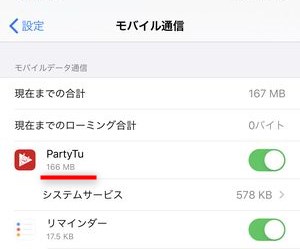
結果としては10分間で166MBとなりました。
こちらを長時間聴き続けたとして換算してみると、
| 視聴時間 | 推定通信量 |
| 1時間聴取 | 約996MB |
| 10時間聴取 | 約10GB |
| 1日2時間 x 30日 | 約59.8GB |
となりました。
なんと1日2時間を30日間利用すると、それだけで約60GBという結果になりました。
各通信キャリアが大容量プランとして提供している通信量でも月々50GB程度ですので、それを軽々上回る結果となりました。
ちなみに、この通信量もWi-Fiを使用しない前提となりますので、このアプリを使うときは必ずWi-Fi環境下にいれば上記のような通信量の消費は起こりません。
とはいえ、通常音楽アプリは通勤/通学の外出時に主に使用するものですので、それを前提に考えると1時間で996MBの表示はあまりにも大きいですね。
まとめ
いかがでしたでしょうか。
今回はYouTube動画をバックグラウンド再生できるアプリ「PartyTu」というアプリをご紹介いたしました。
当方で確認している限りでは、このアプリの他にもYouTube動画だろうと思われる動画をバックグラウンド再生できるアプリをいくつか確認しておりますが、
ここまで安定的にバックグラウンド再生できるアプリはあまりないかもしれませんね。
但し、コチラで調べた限りではこのアプリの開発者は台湾の企業のものである可能性が高く、日本国内向けのホームページ等はありませんでしたので、会員登録など個人情報を提供するような行為は避けたほうが良いかもしれません。